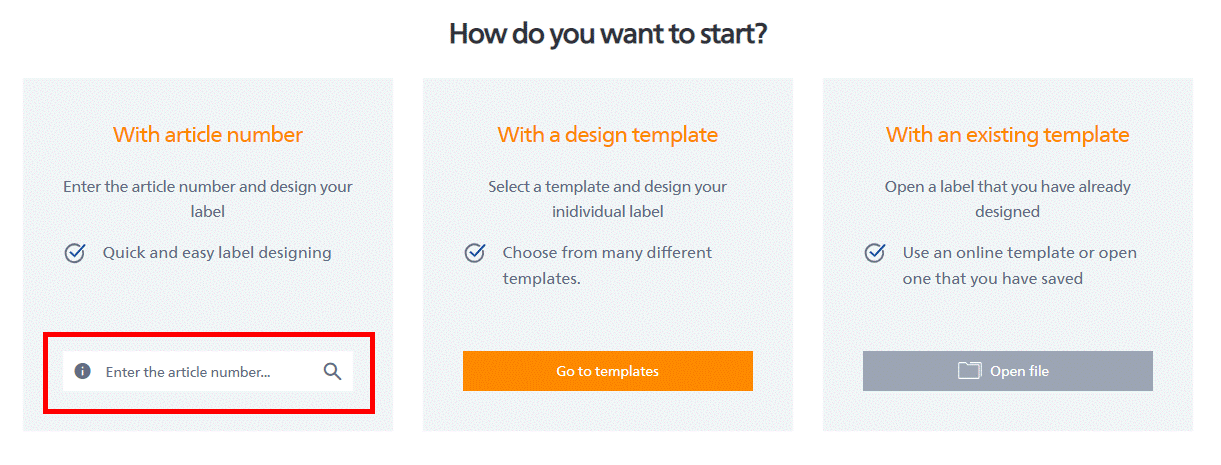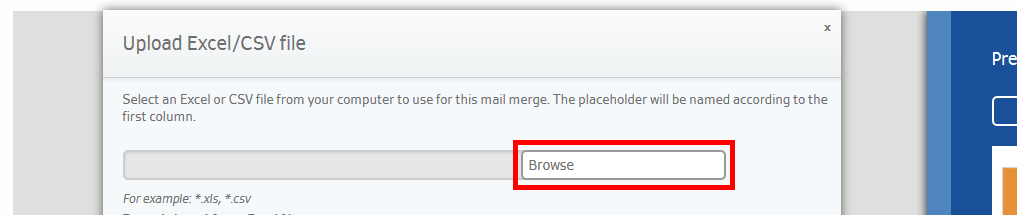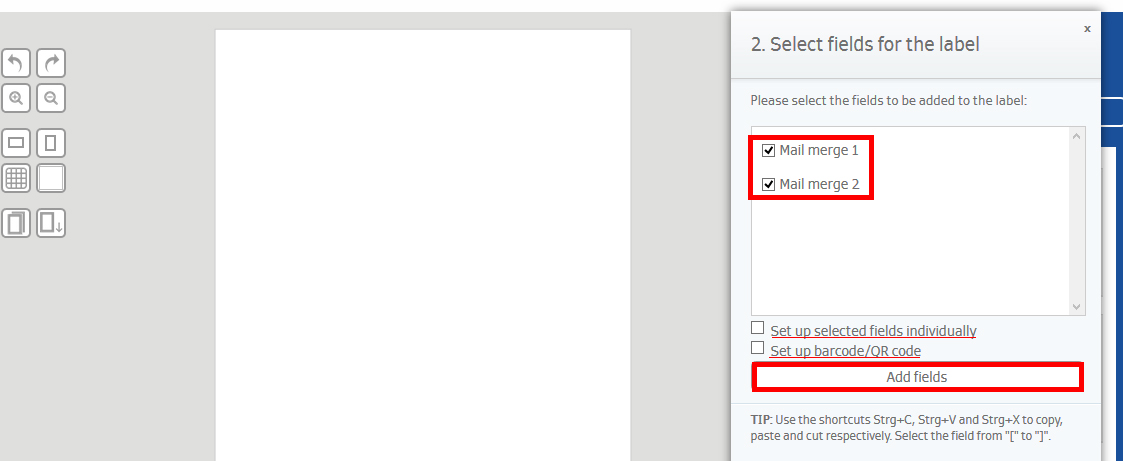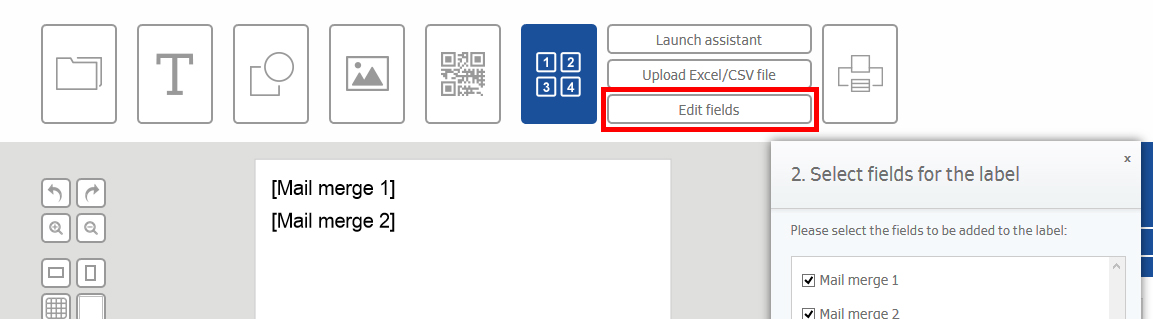Ofte stillede spørgsmål, tips og tricks
Etiketdesign på den lette måde, her finder du hjælp, tips og tricks til etiketassistent online.
Hvis du ikke finder det rette svar på dit spørgsmål eller har et andet spørgsmål til etiketassistent online, bedes du sende os en e-mail til verkaufsteam-handel@herma.de.
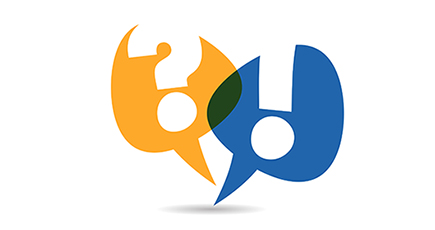
Vejledning serietryk
Bemærk:
Designsoftwaren er ikke egnet til mobile slutenheder.
Du kan alligevel åbne den eller få den sendt på e-mail ved at trykke på knappen "Send link". På den måde kan du åbne designsoftwaren fra din desktop-pc på et senere tidspunkt.
Send link